Иногда вселенной кажется что жить мне стало слишком скучно, поэтому она подбрасывает разную НЁХ.
На этот раз пушной зверёк зашел с подветренной стороны и я, честно говоря, пока в полном ступоре.
Upd: 23.12.2025
Читать далее Хромой голубь
Иногда вселенной кажется что жить мне стало слишком скучно, поэтому она подбрасывает разную НЁХ.
На этот раз пушной зверёк зашел с подветренной стороны и я, честно говоря, пока в полном ступоре.
Upd: 23.12.2025
Читать далее Хромой голубь
В очередной раз, тезис о том, что в линуксе ничего не заработает без правки конфигов подтвердился.
После установки свежей системы и настройки сетевого соединения… ничего не заработало!
По неведомой причине, даже если в настройках соединения указано что есть прокси, большая часть системного софта всё равно игнорирует это и пытается лезть в интернет в наглую. Исправляем.
Читать далее Отвал прокси на старте

Про некоторые «особенности» регистратора nic.ru (он же RU-CENTER) ходили ещё когда Хабр была не com, а ru. Но вашу покорную это по счастливому стечению обстоятельств не касалось. До недавнего времени.
И вот, приходит письмо с таким вот содержанием:
Уважаемый клиент! Все домены при регистрации в RU‑CENTER обеспечиваются обязательным уровнем безопасности. Чтобы вы могли лучше контролировать, что происходит с вашим доменным именем, предлагаем вам воспользоваться опциями «Повышенного» уровня безопасности — настроить их можно в разделе «Безопасность» на странице домена в разделе «Для клиентов». В рамках акции «Повышенный» уровень безопасности доступен для вашего домена %mydomain% бесплатно до окончания срока его регистрации. Если вы хотите отказаться от участия в акции — перейдите по ссылке. Продление срока действия уровня безопасности по окончании бесплатного периода произойдет в соответствии с действующими тарифами.
Офигеть, да? Читать далее Развод от nic.ru
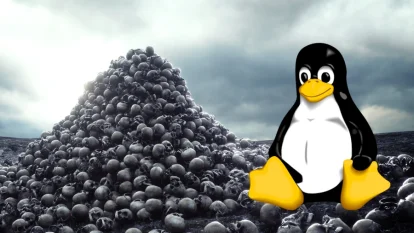
Привет Анон. Хочешь поговорить о /b/оге? Нет? Ну, тогда позволь поделиться с тобой попоболью на тему ОСей и нет речь не пойдёт о Вындебляди 11. Скажите мне лет 7 назад что линух будет местами хуже винды я бы рассмеялась. Но после некоторых попыток пощупать современные дистрибутивы вера в Имовечество пробила очередное дно.
Читать далее Линух бл*динг едж
Я знаю что местами я очень слоупочная, но хочется верить не потому что я просто тяжело отказываюсь от привычного. Просто я предпочитаю новшества которые… стабильные.
Увы и ах, 78 ветка Firefox уже отжила своё и теперь ESR версией похоже считается дизайнерское недоразумение под номером 91 (а где 79-90?). И глядя на эту, прости боже, хромоту мне хочется причинять насилие некоторым неокрепшим умам, которые полагают что могут в хороший дизайн, UX и UI.
Ладно, с тем что вся индустрия портаебнулась уже видимо ничего не поделать. Остров здравого смысла что для ПК не нужны отступы чтобы в элемент можно было попасть не то что пальцем, а даже мужским половым хуем затонул как мифическая атлантида. Но вашу же мать… ПОЧЕМУ В ТЁМНОЙ, СУКА, ТЕМЕ КОТОРУЮ СДЕЛАЛИ САМИ MOZILLA ТЁМНОЕ ВСЁ КРОМЕ ЕБУЧЕГО ТАБ БАРА?! ГДЕ, БЛЯТЬ, КОНТРАСТ МЕЖДУ ФОНОМ И ШРИФТОМ?! ГДЕ В КОНЦЕ КОНЦОВ АКТИВНЫЙ ТАБ?!
Конечно, частично всю эту хрень можно постараться пофиксить. Где-то темой, где-то ещё одним расширением. Но неужели разработчики не в состоянии изначально вспомнить что есть ещё устройства помимо смартфонов и если не самостоятельно следовать канонам платформы, то хотя бы дать возможность настроить спорные элементы так, как это будет удобно пользователю… Вместо этого разрабы делают попытку выделиться среди идентичных вебкит-движков, закапывая своё когда-то успешное лидерство ещё глубже.

Очередной довольно интересный вопрос, целостного гайда к которому мне не удалось найти на просторах интернетов. Поэтому делаю пометочку для себя, а заодно может быть кому-нибудь ещё пригодится.
Когда делаешь сайты, конечно же есть ламповый dev сервер где творится всякое непотребство. Нынешние реалии #спасибозаэтогуглу диктуют HTTPS уже не как инструмент безопасности для важных данных, а стандарт передачи данных по-умолчанию. И если на боевом сервере всё решается например установкой certbot, то в локальной среде лёгких путей не бывает.
Конечно, сделать самоподписанный сертификат не сможет только ленивая бака, гайдов полно. Только вот с таким сертификатом разве что FF как родоначальник комфортной веб-разработки может спокойно сосуществовать. Браузеры типо Хрома будут вопить, ругаться и биться в истерике если хоть что-то не будет сделано так как надо. Поэтому приступим к укрощению Пожирающего RAM!
Обновлено: 26 Августа 2021
Читать далее Укрощаем Хром или локальный HTTPS без проблем
Иногда бывают моменты когда ты совершаешь глупости,
Но порой бывает что глупости совершают тебя сами.
Казалось бы простая задача по переносу системы с одного диска на другой не таит в себе ничего плохого… но это не так. Это опаснейший путь утыканный кучей острых грабель, на которые не стоит наступать. Но даже когда кажется что путь уже пройден, может настать он — Виндыгедец!
В моём случае после подключения бывшего родным домом для винды HDD, при ребуте она махнула на прощание рукой и выблевала 0xc000000e и свалилась замертво. Сказать что я была шокирована, это ничего не сказать. Но, всё же винду удалось привести в чувства и вот как:
Приступаем: находим загрузочный диск и грузимся с него. В процессе винда попытается сама себя починить, но это бывает крайне редко успешным. В моем случае она ещё пыталась навредить. (: Так что вежливо отклоняем все попытки и добираемся до командной строки.
Вычисляем: для начала, надо узнать положение дел. Поэтому выполняем
bcdedit /enum
данная команда выведет «сценарий» процесса загрузки. И если в строке device у вас белое и пушистое unknown, то это наш случай. Повреждение загрузчика винды, панеко, дети плачут.
Исправляем: в первый раз когда я столкнулась с подобной проблемой, я решила её исправляя данные пути вручную. Но в этот раз мне повезло больше.
diskpart - утилита для работы с разделами select volume # - выбираем раздел (вместо решетки номер раздела) remove letter X - убираем букву у выбранного раздела assign letter X - добавляем букву выбранному разделу
Основная задача diskpart’а сейчас показать на какой букве находится скрытый раздел винды и собственно сама система. Запоминаем эти буквы, а ещё лучше задаем для скрытого раздела С, и любую удобную для винды. Эти буквы не сохранятся за разделами и нужны только для исправления, так что особо не заморачиваемся на остальных.
В примерах ниже C: — скрытый раздел, а D: — раздел с виндой.
Следующее что необходимо сделать, это подготовить бэкап нашего уже не грузящегося загрузчика.
bcdedit /export D:\BCD_backup
Обязательно проверяем чтобы файл был!
Далее переходим на скрытый раздел, прибиваем нынешний сценарий и предлагаем винде поискать и составить новый.
c: cd boot attrib bcd -s -h -r ren c:\boot\bcd bcd.old bootrec /RebildBcd
Если всё прошло успешно, то винда найдет себя и сможет загрузиться. Жаль что нервные клетки не восстановятся. т.т

Пока разбираюсь с тем что творится в жизни и душе, оставлю несколько заметок по поднятию (и удержанию) сервера node.js на centos. Благо тема лично для меня интересная и несколько познавательная.
Читать далее Ноду народу(нет)
К написанию данной заметки подтолкнуло желание сделать свой собственный лёгкий образ, чтобы не тратить драгоценное место на всякие там дрова для принтера, онлайн свистоперделки и прочую муть которой в седьмой винде хватает.
Для начала нам понадобится:
Устанавливаем RT Seven Lite и запускаем.
Первое что рекомендуется сделать это выбрать приоритет High, чтобы софт не слакал лишний раз. Далее Browse и Select ISO. Нас попросят указать путь к ISO образу и директорию куда его собственно распакует. После этого выбираем нужную редакцию винды если их несколько и поехали.
На закладке Home выбираем приоритет High и указав что работаем с ISO образом указываем путь к образу, а также к директории куда он будет временно распакован.
После распаковки станет доступен пункт Task, для опции Quick Start выбираем в выпадающем списке значение Advanced и переходим в пункт Integration.
Идём на закладку Drivers, выбираем Printer и удаляем его. После чего не забываем нажать Apply.
В правой области Default features, снимаем галочки с
Games, Tablet PC Components, Windows Sidebar Gadget(*), XPS Services/Viewer
раскрываем Media Features и убираем
Windows DVD Maker, Windows Media Center
раскрываем Print and Document Services и убираем
Internet Printing Client, Windows Fax and Scan
Жмякаем Apply.
* — когда убираем гаджеты, то перед следующим шагом необходимо прыгнуть в раздел Customization на закладку Gadgets и удалить там все гаджеты, после чего нажать Apply и вернуться в раздел удаления фичек.
Поле чего обращаем взгляд на левую область Features Removal, достаём скальпель и начинаем аккуратно и методично убирать ненужное. Я приведу лишь часть того что можно убрать. Тут как говорится читаем самостоятельно и выбираем чему жить, а чему нет.
ActiveX Installer, Adaptive Brightness, Application Experience/Identity, Application Layer Gateway Service, BitLocker Drive Encryption Service, Block Level Backup Engine, Certificate Propagation, Computer Browser, Credential Manager, Disk Defragmenter, Encrypting File System, Fax, Health Key and Certificate Management, IKE and AuthIP IPsec Keying Modules, KtmRM for Distributed Transaction Coordinator, Media Center Extender, Microsoft iSCSI (для очень старых HDD), Netlogon, Parental Controls, Print Spooler, Protected Storage, Quality Windows Audio/Video, Remote Access Auto Connection, Remote Access Connection, Remote Desktop Configuration, Remote Desktop Services, RPC Locator, Remote Registry, Routing and Remote Access, Secure Socket Tuneling Protocol, Server, Smart Card, Smart Card removal policy, SNMP Trap, Superfetch (оставляем для HDD!), Tablet PC Input, TPM Base services, Volume Shadow Copy, Webclient, Windows Backup, Windows Biometric, Windows Card Space, Windows Connect Now, Windows Defender (используем нормальный антивирь), Windows Error Reporting, Windows image Acquisition, Windows Media Center Receiver/Scheduler, Windows Media Player Network Sharing, Windows Phone Dialer, WinHTTP Web Proxy Auto-Discovery, WWAN AutoConfig
Жмякаем Apply.
На вкладке Control panel всё должно быть выставлено в Deafult.
На вкладке Desktop убедитесь что не все пункты выделены жирным, аналогично для Task bar.
Для вкладки Explorer всё должно быть по-умолчанию.
Вкладка Security, User account control установлен в Default а Windows firewall в Enable.
Вкладка Services тут всё лучше оставить по-умолчанию, но можно отключить службы Bluetooth support, HomeGroup Listener/Provider, Security Center, Windows Search, Windows Update.
На вкладке System переводим в Disabled пункты Hibernation и Low disk space warning.
Visual effects — всё по-умолчанию.
Internet explorer — аналогично, по-умолчанию.
Media center — должно быть на сером фоне, так как данную фичу мы выпилили ранее.
Жмякаем Apply.
В данном разделе можно удалять всё из Screensaver, Gadgets (если вы убирали его в п2.4), Sample music, Wallpaper. Во вкладке Themes удаляем всё кроме Aero.
Жмякаем Apply.
На вкладке General ставим галочки для Skip product key, skip auto activation, Accept EULA.
На вкладке OOBE ставим галку на Hide EULA, hide wireless setup. Выбираем network location — Home, и ставим protect your computer (windows update) — do not install selective updates.
Жмякаем Apply.
Перед началом не забудьте поставить приоритет на High, и жмякаем Commit.
В выпадающем списке Mode выбираем create image. Задаем название образа в Volume name и жмякаем Make ISO.
Итоговая инсталляция заняла 4.62Гб! СЕДЬМОЙ ВИНДЫ, КАРЛ!
Control Panel > System > Advanced System Settings (ASS?)
Отключение файла подкачки: Advanced — Virtual Memory — No Paging File — Set!
Отключение дампов: Advanced — Startup & Recovery — System Failure — Small Memory Dump
run msconfig.exe
Boot — No GUI Boot (это отключит логотип винды при загрузке)
run gpedit.msc
Computer Configuration > Administrative Templates > System > Internet Communication Management > Internet Communication setting — в этом разделе отключаем по-вкусу активное общение винды с интернетами.
Важно: ВКЛЮЧАЕМ политику Turn off Windows Customer Experience Imporovement Program и политику Turn off Windows Messenger Customer Experience Imporovement Program
Computer Configuration > Administrative Templates > System > Troubleshooting and Diagnosis > Windows Perfomance PerfTrack — отключаем слив активности винды мелкомягким
Небольшой детектив на тему Windows Update (WU) и локальных обновлений.
В один казалось бы прекрасный день я решила как обычно пропатчить шиндовс. Синхронизация WSUS, выбор нужных апдейтов, поиск обновлений на клиентской машине. Всё как обычно. Если бы не одно но. При попытке скачать выбранные обновления ничего не происходило а через некоторое время обновление завершалось с ошибкой 80072EE2.
Что за черт? Подумала я и начала искать причину. Первым под подозрение попал фаервол, так как это был ближайший компонент который обновлялся и логически мог быть причиной. Но, ни копание в настройках, ни добавление IP сервера обновлений в белые списки не помогали. WU по прежнему видел новые апдейты но наотрез отказывался их качать. Наверное, самым логичным было бы сразу после этого заглянуть в лог WU, но разгребать 2 мегабайта текста мне не хотелось. Поэтому я продолжала поиск причины в фаерволе. Первая зацепка появилась тогда, когда после сброса настроек очередной запрос в фаерволе был в старую подсеть. Первый кусочек пазла был найден.
Проверив лог WU и отследив соединения через TCPView подозреваемый фаервол был отпущен как невиновный. Оказывается WU пытался качать обновления со старого IP в другой подсети. Окей, идем в настройки прокси и… там ничего. Ещё какое-то время с гуглом и оказывается что служба которая отвечает за выкачивание файлов (BITS) имеет свой собственный прокси с бэкджеком и шлюбками. АГА! Нахожу команду которая выставляет NO_PROXY для BITS, пытаюсь скачать обновления и…. НИ-ЧЕ-ГО! Клиент по-прежнему ломится на старый IP не обращая внимания на все мои призывы.
Финальным решением проблемы оказалась вот эта инструкция. Возможно что полностью она и не нужна, и хватит только части, но моих скромных познаний хватает только на общее понимание что оно делает. Итак:
1. Запускаем командную строку от администратора.
2. Вводим следующие команды. ( — комментарии )
net stop wuauserv — останавливаем WU
cd %systemroot% — идем в Windows
ren SoftwareDistribution SoftwareDistribution.old — ренеймаем директорию
net start wuauserv — запускаем WU
net stop bits — останавливаем BITS
net start bits — запускаем
net stop cryptsvc — останавливаем службу шифрования
cd %systemroot%\system32 — переходим в систем32
ren catroot2 catroot2.old — ренеймаем директорию
net start cryptsvc — запускаем службу
regsvr32 Softpub.dll /s — регистрируем dll
regsvr32 Wintrust.dll /s
regsvr32 Initpki.dll /s
regsvr32 Mssip32.dll /s
3. Перезагружаемся
После этого WU начинает стучаться на нужный нам IP указанный в настройках.